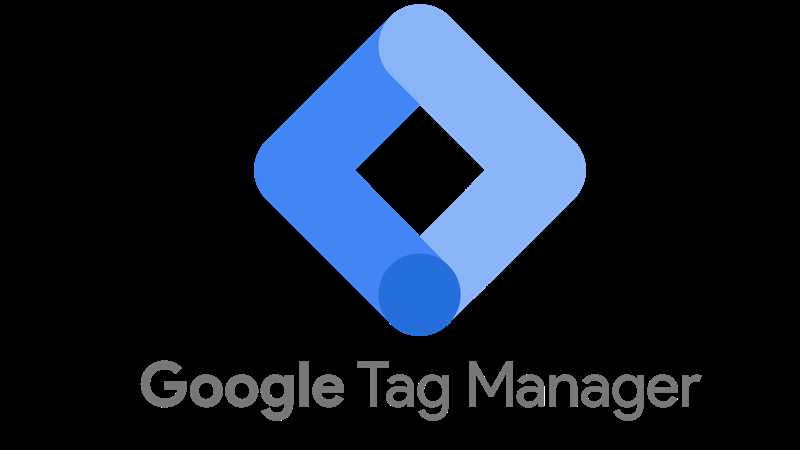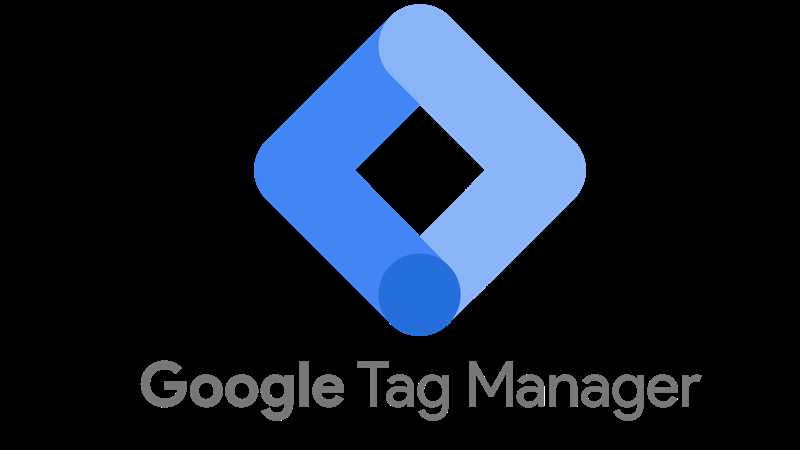
Google Tag Manager (GTM) — это мощный инструмент для управления отслеживанием данных на веб-сайте. Он позволяет веб-мастерам и маркетологам управлять и добавлять множество меток, пикселей и кодов отслеживания без необходимости вносить изменения в исходный код сайта.
Однако, как и с любым другим инструментом, при использовании GTM может возникать некоторая неопределенность в отношении его правильной работы. Поэтому важно знать, как проверить работу GTM для того, чтобы быть уверенным, что все события отслеживаются корректно.
В данной статье мы рассмотрим несколько основных способов проверки работоспособности Google Tag Manager. Мы расскажем о том, как убедиться, что код GTM установлен правильно на вашем сайте, как отслеживать события и переходы пользователей, а также как проводить тестирование GTM, чтобы убедиться, что все функции работают без ошибок.
Первоначальная установка и настройка Google Tag Manager
Для начала работы с GTM необходимо создать учетную запись Google Tag Manager, которую можно сделать напрямую через аккаунт Google. После этого нужно создать контейнер, который представляет собой «коробку» для всех маркетинговых и аналитических кодов, которые будут добавлены на веб-сайт.
После создания контейнера, можно скопировать сгенерированный фрагмент кода GTM и добавить его на каждую страницу вашего сайта, перед закрывающим тегом </head>. Также можно использовать GTM для добавления кодов Google Analytics, ремаркетинга, пикселей учета конверсий и других сервисов, просто добавив соответствующие теги в GTM и настроив их параметры.
Далее необходимо настроить триггеры и переменные, чтобы указать GTM, когда и где активировать определенные теги. Триггеры могут быть настроены на основе действий пользователя, таких как нажатие на кнопку или просмотр конкретной страницы. Переменные представляют собой данные, которые могут быть использованы в тегах, например, данные пользователя или URL страницы.
После настройки тегов, триггеров и переменных, можно провести тестирование GTM, чтобы убедиться, что все работает правильно. Для этого можно использовать встроенный режим предварительного просмотра и отладки в GTM, который позволяет видеть все активности тегов и переменных на веб-сайте в режиме реального времени.
И наконец, после успешного тестирования GTM, можно опубликовать контейнер, что позволит активировать все установленные теги на веб-сайте в реальной среде. По мере необходимости можно добавлять, настраивать и удалять теги, триггеры и переменные в своем контейнере GTM.
Проверка работы тегов в Google Tag Manager
Проверка работы тегов в Google Tag Manager важна для того, чтобы убедиться, что все маркетинговые и аналитические теги правильно установлены и работают корректно. Для этого можно использовать различные инструменты и методы.
1. Проверка через предварительный просмотр:
Google Tag Manager предоставляет функцию предварительного просмотра, которая позволяет увидеть, какие теги будут активированы на определенной странице сайта. Это позволяет проверить, что все теги настроены правильно и активируются в нужных местах и на нужных страницах.
2. Использование инструментов для проверки кода:
Существуют специальные инструменты, такие как Google Tag Assistant и TagDebugger, которые помогают проверить правильность работы тегов в Google Tag Manager. Они позволяют увидеть, активируются ли теги на странице и отображается ли нужная информация.
3. Проверка отслеживания событий:
Для проверки правильности настройки тегов можно использовать различные события, такие как клики на ссылки или отправку формы. После активации событий можно проверить, корректно ли работают теги и отслеживается ли нужная информация.
- Через предварительный просмотр
- Использование инструментов для проверки кода
- Проверка отслеживания событий
| Метод | Описание |
|---|---|
| Предварительный просмотр | Позволяет увидеть, какие теги активируются на определенной странице |
| Инструменты для проверки кода | Помогают проверить правильность работы тегов в Google Tag Manager |
| Проверка отслеживания событий | Используется для проверки правильности настройки тегов и отслеживания информации |
Проверка работы событий и отслеживание конверсий в Google Tag Manager
После создания и настройки событий и целей в Google Tag Manager, очень важно проверить их работу перед тем, как разместить код на рабочем сайте. В этом разделе мы рассмотрим основные шаги и инструменты, которые помогут вам проверить работу событий и отслеживание конверсий.
1. Проверить настройки в Google Tag Manager
Прежде чем тестировать события и цели, убедитесь, что все настройки в Google Tag Manager выполнены правильно. Проверьте, что добавили все необходимые теги, переменные и триггеры, и что они привязаны к правильным событиям и целям.
2. Использовать режим отладки
Google Tag Manager предлагает режим отладки, который поможет вам проверить работу событий и отслеживание конверсий в реальном времени. Для активации режима отладки, откройте предпросмотр контейнера в Google Tag Manager и переключитесь на режим отладки.
3. Проверить отображение событий и целей в консоли браузера
Откройте консоль разработчика в браузере и проверьте, что события и цели отправляются корректно. В консоли должны появляться логи с информацией о том, что событие или цель были отправлены.
4. Использовать инструменты аналитики
Если у вас установлены инструменты аналитики, такие как Google Analytics, Yandex.Metrica или другие, проверьте соответствующие отчеты, чтобы убедиться, что события и цели отслеживаются и отображаются правильно.
5. Тестирование на реальном сайте
Наконец, после проверки работоспособности и отслеживания конверсий в предварительном просмотре, обязательно протестируйте все события и цели на реальном сайте перед тем, как разместить код Google Tag Manager.
Убедитесь, что каждое событие или цель происходит так, как вы задумали и что данные корректно отправляются в выбранные инструменты аналитики. Если все работает исправно, вы можете быть уверены, что ваша настройка событий и отслеживания конверсий в Google Tag Manager функционирует правильно и будет предоставлять вам ценную информацию для анализа и оптимизации сайта.